Ko naletite na YouTube video, ki vam je všeč, je skoraj nemogoče, da ne bi ponovili videoposnetka. Samo gledati ga morate znova in znova, še dobro, da ima YouTube vgrajeno funkcijo zanke.
Ponavljanje videoposnetka lahko postane precej nadležno, ko počnete nekaj, kot je pomivanje posode. Z naslednjimi nasveti boste lahko svoje najljubše videoposnetke v YouTubu ponovili kolikorkrat želite.
Naslednji članek vam bo pomagal:
- Uporabite vgrajeno funkcijo YouTubove video zanke na namizju
- Posnemite videoposnetek v YouTubu v kateri koli napravi Android
Kako uporabljati integrirani YouTube video za ogled videoposnetkov
Dobra novica je, da je mogoče posneti kateri koli videoposnetek, ne da bi morali namestiti razširitve tretjih oseb. Slaba novica je, da tega ni mogoče storiti v aplikaciji YouTube, potrebovali boste pomoč želenega brskalnika.
Za zanko videoposnetka:
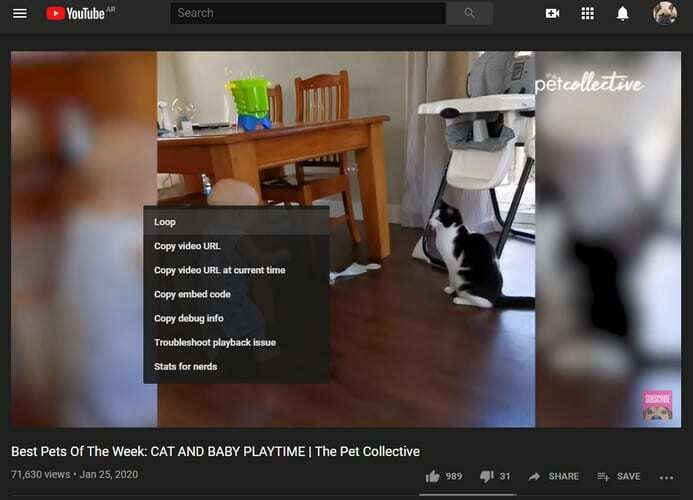
- Pojdite na YouTube
- Začnite gledati videoposnetek, ki ga želite ponoviti
- Z desno tipko miške kliknite kjer koli na videoposnetku, da odprete kontekstni meni, nato kliknite Loop
Ne boste mogli videti nobenega jasnega znaka, da je videoposnetek označen za večkratno ponavljanje. Edini način, da preverite, ali se videoposnetek ponavlja, je, da kliknete z desno tipko miške in preverite, ali je ob strani možnosti kljukica.
Če z enkratnim klikom z desno tipko miške ne vidite možnosti zanke, poskusite dvakrat hitro klikniti z desno tipko miške. Možnost zanke bo prva na seznamu.
Kako zankati videoposnetke YouTube v kateri koli napravi Android
Če želite posneti videoposnetek YouTube v kateri koli napravi Android, boste morali uporabiti brskalnik in ne aplikacijo za Android. Možnost zankanja videoposnetka se prikaže samo, če v brskalniku obiščete YouTube. Možnost zanke se bo prikazala ne glede na to, ali uporabljate Chrome, Opera itd.
Če želite posneti videoposnetek v YouTubu:
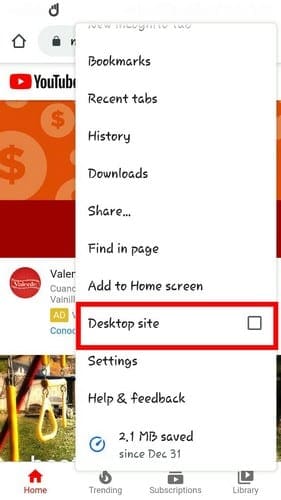
- Pojdite na youtube.com v želenem brskalniku
- Kliknite na tri pike v zgornjem desnem kotu
- Izberite Namizno spletno mesto
- Predvajajte kateri koli videoposnetek YouTube
- Dolgo pritisnite na videoposnetek
- Dotaknite se možnosti Loop
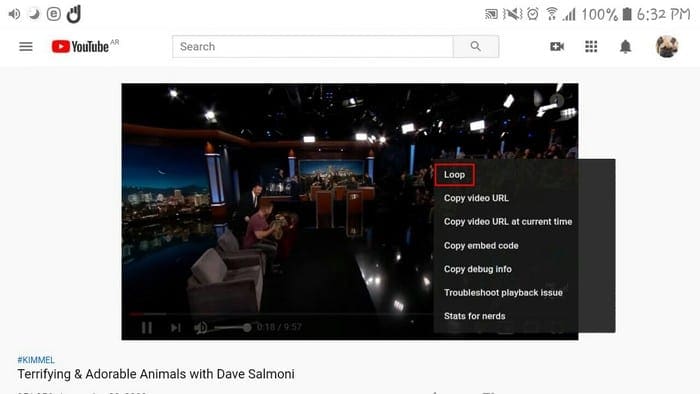
Zankajte kateri koli YouTube s pomočjo možnosti Poslušaj pri ponavljanju
Obstaja spletna aplikacija, ki se imenuje Poslušajte na Repeat ki lahko pomaga tudi pri zankanju videoposnetkov, ne glede na to, ali jih gledate v računalniku ali mobilni napravi.
Če želite narediti video zanko, kopirajte URL in ga prilepite v iskalno polje v zgornjem levem kotu.
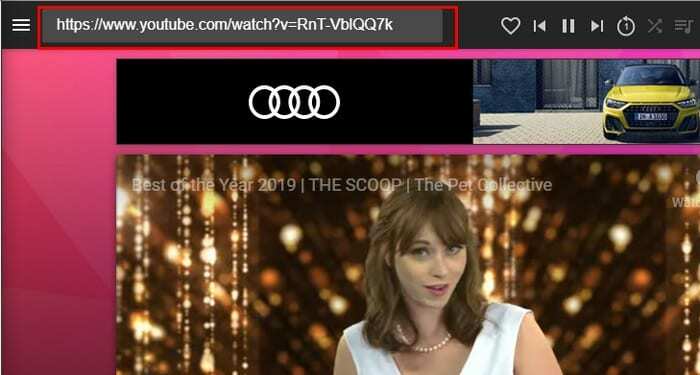
Video se bo samodejno začel predvajati. Če želite nastaviti, kateri del videoposnetka želite zankati, uporabite rožnate drsnike na dnu videoposnetka. To je vse, kar morate storiti, video bo samodejno zavil del, ki ste ga nastavili.
Za nadzor videoposnetka lahko uporabite možnosti nadzora, ki jih ponuja spletna aplikacija na vrhu videoposnetka, ali pa uporabite možnosti YouTube.
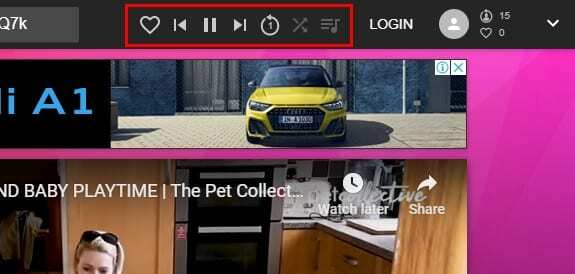
Če z drsniki označite del videoposnetka, ki ga želite zastaviti, se bo videoposnetek predvajal v celoti. Prav tako se za uporabo aplikacije ni treba registrirati. Če želite, lahko ustvarite račun, vendar ni obvezno zankanje videoposnetkov.
Zaključek
Nekateri videoposnetki v YouTubu so fantastični in jih je treba videti znova in znova. Če naletite na enega od teh videoposnetkov, veste, katere možnosti imate za zanko teh videoposnetkov, kolikorkrat želite. Kateri videoposnetek v YouTubu boste posneli? Sporočite mi v spodnjih komentarjih.